Иллюстратор – это популярное программное обеспечение для создания векторной графики. Слои позволяют организовать работу с графикой, делая ее более удобной и гибкой. В этой статье мы расскажем, как создать и использовать слои.
Для создания нового слоя в Иллюстраторе, перейдите в панель "Слои", нажмите на кнопку "Создать новый слой" и введите имя для нового слоя.
Когда слой создан, вы можете начать работу с ним. Каждый слой в Иллюстраторе может содержать различные объекты, текст, эффекты и многое другое. Слои могут быть выключены или скрыты, что позволяет контролировать видимость элементов на холсте. Вы также можете изменять порядок слоев, перемещать объекты между слоями и применять различные эффекты.
Работа с слоями в Иллюстраторе помогает упорядочить графические элементы и упрощает процесс редактирования проекта. Благодаря слоям можно создавать разные варианты дизайна, экспериментировать с цветовыми схемами и композицией. Использование слоев позволяет сохранить оригинальные элементы проекта и вернуться к ним в любое время.
Создание слоя в Adobe Illustrator
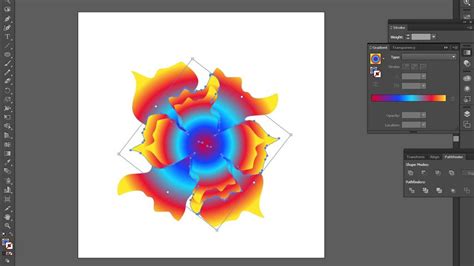
Слой в Adobe Illustrator - это невидимая плоскость, на которой можно размещать и организовывать графические объекты. Создание слоя позволяет легко управлять и редактировать содержимым на нем, не затрагивая другие элементы проекта.
Для создания слоя в Adobe Illustrator выполните следующие шаги:
1. Откройте файл векторного изображения в Adobe Illustrator.
2. На верхней панели нажмите на кнопку "Слои" или выберите "Слои" в меню "Окно".
3. Появится панель "Слои" с списком слоев проекта. Нажмите на значок "+" внизу панели, чтобы создать новый слой.
4. Введите имя для слоя и укажите нужные параметры, если необходимо, например, цвет или прозрачность.
5. Нажмите "ОК", чтобы создать слой.
Поздравляю! Вы успешно создали новый слой в Adobe Illustrator. Теперь вы можете размещать и редактировать элементы проекта на этом слое, не влияя на другие слои и графические объекты.
Использование слоев в Illustrator может значительно упростить ваши дизайнерские задачи. Так что не стесняйтесь экспериментировать с созданием и настройкой слоев в Adobe Illustrator, и у вас появится больше возможностей для реализации своей творческой идеи.
Шаги для создания слоя:
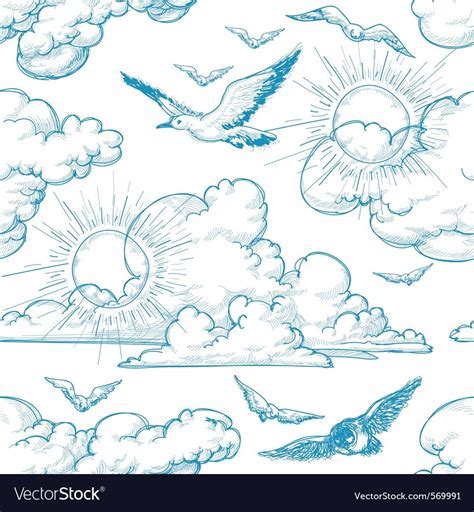
1. Откройте программу Adobe Illustrator: Найдите и откройте программу Adobe Illustrator на вашем компьютере. Если у вас еще нет этой программы, загрузите и установите ее с официального сайта.
2. Создайте новый документ: В меню выберите "Файл" > "Создать новый". Здесь вы можете выбрать параметры документа, такие как размер, ориентацию и разрешение.
3. Выберите инструмент "Слой": На панели инструментов найдите и выберите инструмент "Слой" (обозначенный значком квадратиков).
4. Нажмите на значок "Создать новый слой": В панели слоев найдите и нажмите на значок "Создать новый слой" (обозначенный плюсом).
5. Назовите слой: Введите имя для вашего нового слоя. Это поможет вам легче ориентироваться в вашем проекте, особенно если у вас большое количество слоев.
6. Настройте другие параметры слоя (необязательно): Откройте дополнительные настройки слоя, если вам необходимо изменить размер, прозрачность или видимость слоя.
7. Рисуйте или добавляйте элементы на слой: Теперь вы можете начать создавать или добавлять элементы, объекты или изображения на ваш новый слой.
Соблюдение этих требований позволит создать удобный слой в Adobe Illustrator, что упростит работу и поможет быстро находить и редактировать нужные элементы проекта.